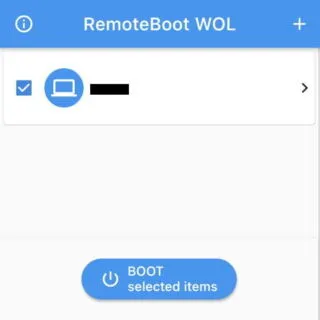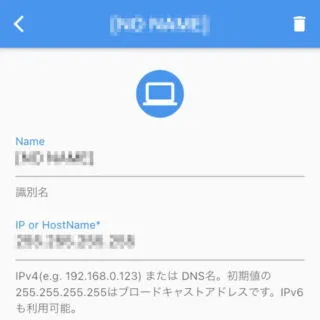ネットワークに繋がっているデバイスの電源を遠隔操作する技術として[WoL(Wake-on-LAN)]があります。iPhoneやiPadでは専用アプリを使うことで、対応デバイスの電源オンやスリープ解除などを行うことができます。
Androidアプリでも同様のことができます。
WoLとは?
Wake-on-LANの略で、LAN(ネットワーク)を使って別デバイスから対象デバイスの「電源をオンにする」「スリープを解除する」ための技術です。
使用するためには「デバイス本体が対応している」かつ「ネットワークに接続されている」ことが必要で、対応デバイスとしてはパソコンが代表的ですがNASのようなパソコンの電源と連動するようなデバイスでも対応していることが多いです。
仕組みは、マジックパケットと呼ばれる特殊なデータを送ることで「起動する(電源オフ→電源オン→起動)」「スリープから復帰する(スリープ→起動)」と言ったことが可能になるので、iPhone/iPadでは専用アプリなどを用いることで可能になります。
WoLの使いかた
今回は例としてRemoteBoot WOLアプリを用います。また、対象のデバイスは同一ネットワークに接続されているものとします。
デバイスを追加するやり方
これはデバイス毎に初回のみ行う操作で、追加すれば次回以降は不要です。
- アプリより【+】をタップします。
- 追加画面より[Name][IP or HostName][MAC Address]を必須入力し、その他を必要に応じて任意に入力したら【<】をタップします。
【BOOT】をタップすると実行することができます。
デバイスを追加するやり方は以上です。
マジックパケットを送信するやり方
マジックパケットを送信するやり方は以上です。
対象のデバイスがパソコンの場合、対応しているのはもちろんのこと、別途に設定が必要となる場合があるので注意してください。